Инструкторът на говорители ви помага да се подготвите насаме, за да изнасяте по-ефективни презентации.
Инструкторът на говорители оценява темпото, височината на тона, използването на думи за попълване, неофициалната реч, евфемизмите и чувствителните към културата термини и открива кога сте прекалено неофициални или просто четете текста в слайда.
След всяка репетиция получавате отчет, който включва статистика и предложения за подобрения.

Забележка: Инструкторът на говорители в PowerPoint преди се наричаше Треньор на представящи.
Репетиция с инструктора за високоговорители
Speaker Coach е съвместим сMicrosoft Edge версия 15 или по-нова, Chrome версия 52 или по-нова и Firefox версия 52 или по-нова. За да разберете коя версия наMicrosoft Edge имате, вижте Разберете с коя версия на Microsoft Edge разполагате. Microsoft Edge се актуализира с Windows. За информация относно актуализирането вж. Актуализиране на Windows 10.
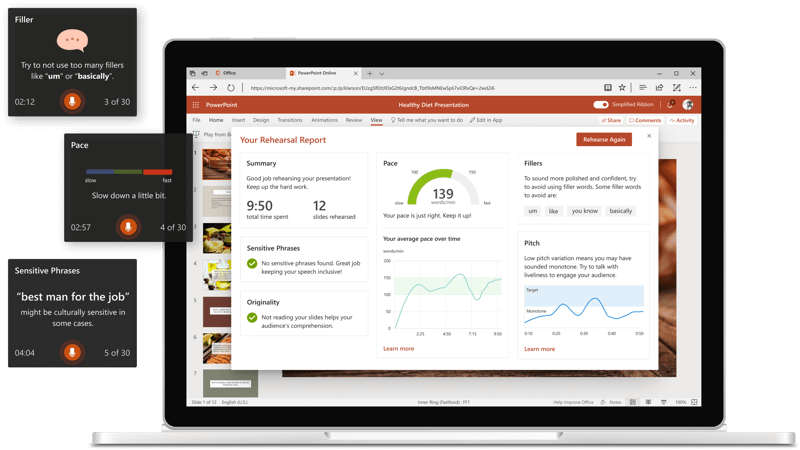
-
Отворете презентацията в PowerPoint за уеб.
-
Влезте с личен акаунт в Microsoft (hotmail.com, outlook.com, live.com, msn.com) или Служебен или учебен акаунт за Microsoft 365.
-
В раздела Слайдшоу изберете Репетиция с инструктора. (Ако сте изключили опростената лента, нямате раздел Слайдшоу ; вместо това използвайте раздела Изглед , за да стартирате инструктора за високоговорители.)
Презентацията се отваря в изглед на цял екран, подобен на слайдшоуто.
-
Изберете Първи стъпки долу вдясно, когато сте готови да започнете репетиция.
-
Докато говорите, Треньорът дава напътствия на екрана (в долния десен ъгъл на прозореца) за темпото, включително езика, използването на ругатни, думи за попълване и дали четете текста на слайда.
-
Когато сте приключили, излезте от изгледа на цял екран. Треньорът отваря отчет за репетиция, който обобщава какво е наблюдавал и предлага препоръки.
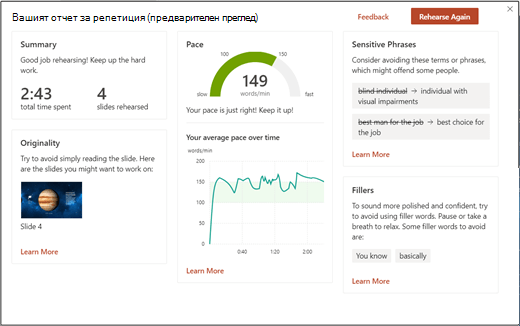
-
Отворете презентацията си в PowerPoint за Android.
-
Влезте с личен акаунт в Microsoft (hotmail.com, outlook.com, live.com, msn.com) или Служебен или учебен акаунт за Microsoft 365.
-
Докоснете бутона за още опции,

-
Изберете Репетиция с треньора. Презентацията се отваря в изглед на цял екран, подобен на слайдшоуто.
-
Изберете Стартиране на репетиция в диалоговия прозорец, когато сте готови да започнете репетиция.
-
Докато говорите, Coach дава на екрана указания за темпото, включително езика, използването на ругатни, думите за попълване и дали четете текста на слайда.
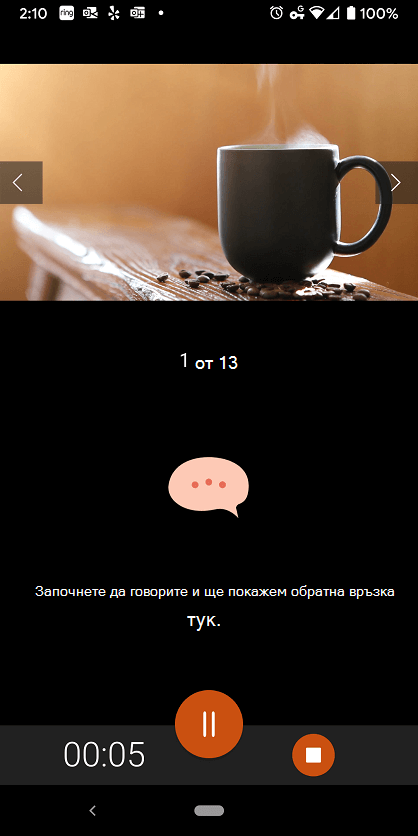
-
Когато сте приключили, излезте от изгледа на цял екран. Треньорът отваря отчет за репетиция, който обобщава наблюдаваното и предлага препоръки.
-
Отворете презентацията си в настолната версия на PowerPoint за Windows.
-
В раздела Слайдшоу , в групата Репетиция изберете Репетиция с инструктор. Презентацията се отваря в изглед на цял екран, подобен на слайдшоуто.
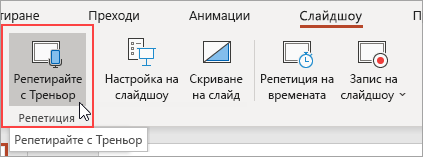
-
Изберете Стартиране на репетиция в диалоговия прозорец, когато сте готови да започнете репетиция. За да получите указания на екрана, проверете дали е избрана опцията Показване на обратна връзка в реално време .
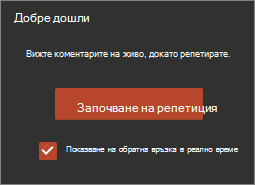
-
Изчакайте да започнете да говорите, докато не видите Слушане... да се появи в диалоговия прозорец.
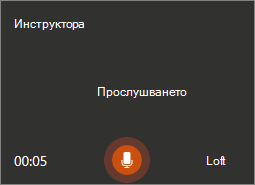
-
Докато говорите, Coach дава на екрана указания за темпото, включително езика, използването на ругатни, думите за попълване и дали четете текста на слайда.

-
Когато сте приключили, излезте от изгледа на цял екран. Треньорът отваря отчет за репетиция, който обобщава наблюдаваното и предлага препоръки. За да видите препоръките, изберете Научете повече в раздела на Репетиция отчет, за който искате повече информация.
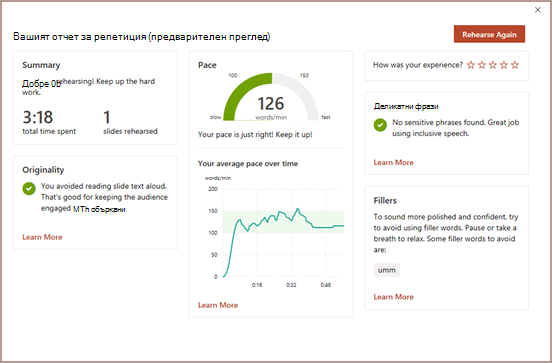
-
След като прегледате вашия отчет за репетиция, затворете прозореца или изберете Репетиция отново , за да се упражните в препоръките, които сте получили.
-
Отворете презентацията си в PowerPoint за iOS.
-
Докоснете менюто Още , след което докоснете Репетиция с треньора. Презентацията се отваря в изглед на цял екран, подобен на слайдшоуто.
-
Когато сте готови да започнете, докоснете Начало на репетиция.
-
Изчакайте да започнете да говорите, докато не видите Започнете да говорите, и ще ви покажем обратна връзка тук , която се показва на екрана.
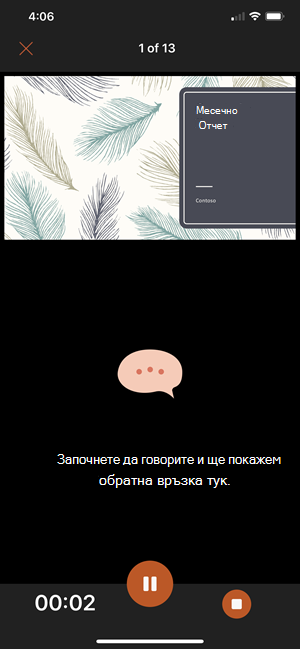
-
Докато говорите, Coach дава на екрана указания за темпото, включително езика, използването на ругатни, думите за попълване и дали четете текста на слайда.
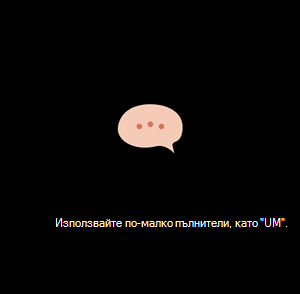
-
Когато сте приключили, докоснете Затвори. Треньорът отваря отчет за репетиция, който обобщава наблюдаваното и предлага препоръки. За да видите препоръките, изберете Научете повече в раздела на Репетиция отчет, за който искате повече информация.
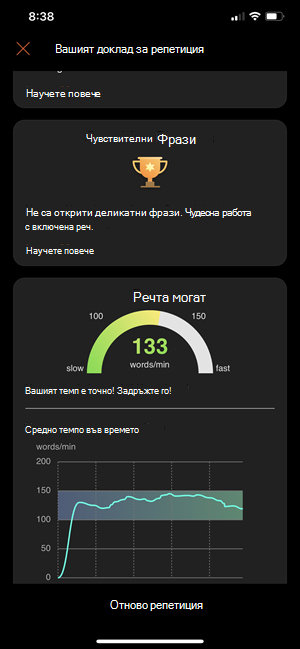
-
След като прегледате отчета за репетиция, затворете прозореца или докоснете "Репетиция отново ", за да се упражните препоръките, които сте получили.
-
Отворете презентацията си в настолната версия на PowerPoint for MacOS.
-
В раздела Слайдшоу изберете Репетиция с инструктора. Презентацията се отваря в изглед на цял екран, подобен на слайдшоуто.
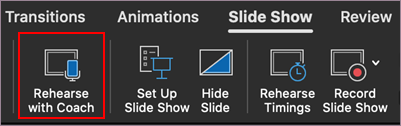
-
Изберете Стартиране на репетиция в диалоговия прозорец, когато сте готови да започнете репетиция. За да получите указания на екрана, проверете дали е избрана опцията Показване на обратна връзка в реално време .
-
Изчакайте да започнете да говорите, докато не видите Започнете да говорите, а ние ще ви покажем обратна връзка за вашия говор тук , която се показва в диалоговия прозорец.
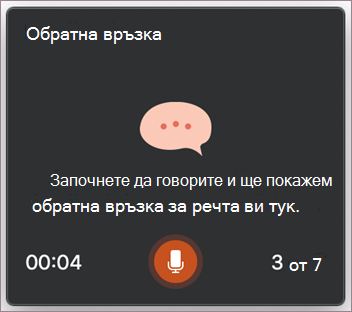
-
Докато говорите, Coach дава на екрана указания за темпото, включително езика, използването на ругатни, думите за попълване, дали четете текста на слайда и др.
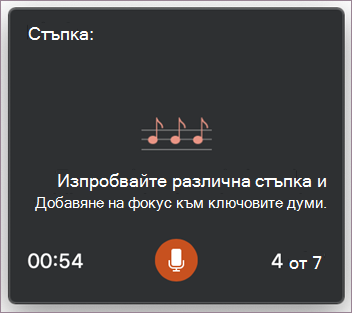
-
Когато сте приключили, излезте от изгледа на цял екран. Треньорът отваря отчет за репетиция, който обобщава какво е наблюдавал и предлага препоръки. За да видите препоръките, изберете Научете повече в раздела на Репетиция отчет, за който искате повече информация.
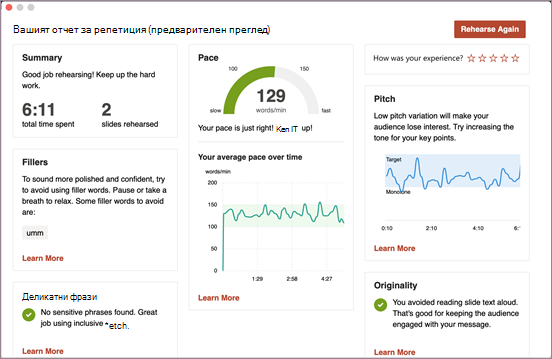
-
След като прегледате вашия отчет за репетиция, затворете прозореца или изберете Репетиция отново , за да се упражните в препоръките, които сте получили.
Съвети за използване на инструктора за високоговорители
-
Влезте с акаунт в Microsoft (hotmail.com, outlook.com, live.com, msn.com) или Служебен или учебен акаунт за Microsoft 365. Можете да преглеждате и редактирате презентация безплатно в уеб браузър, като запишете файла в OneDrive и използвате PowerPoint за уеб, за да го отворите.
-
Имате нужда от микрофон в компютъра, който може да чува говора ви и интернет връзка.
-
Препоръчваме ви да репетирате на тихо място с микрофон.
-
След като затворите отчета за репетиция, той изчезва. Ако искате да запишете копие от него, трябва да направите екранна снимка.
Други неща, които трябва да запомните
-
В момента Speaker Coach разбира само английски език и е наличен само когато езикът на потребителския интерфейс на Office е английски. Вижте Промяна на езика, който Office използва за помощ при Office езиковата настройка на потребителския интерфейс.
-
Треньорът работи най-добре с репетиция на говорител. Може да не работи добре, ако повече от един човек репетира в даден момент.
-
Треньорът ще продължи да учи както хора като вас го използват, и ще добави още видове предложения в бъдеще.
-
За разлика от функцията "Времена на репетиция", Инструкторът за високоговорители не добавя времена към вашите слайдове. Инструкторът на говорители е за практика и обратна връзка. То не подготвя слайдшоу, което да се изпълнява автоматично.
Препоръки за представяне
-
Да се отдъхнете и забавите, когато сте нервен, поемете дълбоко въздух.
-
Спрете, ако имате нужда от малко време, за да съберете мислите си. Тихите моменти не влияят неблагоприятно на вашата презентация.
-
Speaker Coach ви предоставя леко побутване, като предлага конкретни заместващи термини за определени думи. Вие вземате окончателното решение какви думи да използвате във вашата презентация.
-
Няма проблем да повторите по-кратки битове текст от слайд, като например заглавие или точка с водещ символ, просто опитайте да не четете целия слайд.
-
Говорете по естествен начин и променяйте височината на гласа си, за да поддържате аудиторията по-ангажирана и съсредоточена върху ключовите си точки.
За повече препоръки вижте Предложения от инструктора за говорители.
Важна информация за инструктора на говорители
Speaker Coach е една от подобрените в облака функции в Microsoft 365 и се поддържа от Microsoft Speech Services. Произнесеното от Вас ще бъде изпратено на Microsoft за предоставяне на тази услуга. За повече информация вижте Накарайте Office да работи по-интелигентно вместо Вас.
Speaker Coach в момента не е наличен за нашите държавни клиенти, хоствани в нашия правителствен облак на общността (GCC).
Често задавани въпроси
Уеб винаги ще има най-актуалните функции, защото това е мястото, където ги предоставяме първо. След като получим обратна връзка относно функциите в уеб версията, ще разширим тяхната наличност за мобилни устройства и настолни устройства.
В настолните приложения ще получите обратна връзка, докато репетирате със скорост, монотон, думи за попълване, изтънченост на речта, оригиналност и приобщаващост.
Speaker Coach вече е наличен за iOS както на iPhone, така и на iPad. Ще получите обратна връзка за репетиция относно темпото, височината на тона, думите за попълване, подобренията в говора, оригиналността, повтарящия се език и приобщаващостта. В края на сесията ще получите обобщен отчет, оптимизиран за iPhone и iPad. Повтарящ се език и Произношение ще се появи скоро на тези платформи.
Инструкторът за високоговорители в момента е наличен за всеки в безплатната визуализация – дори ако нямате абонамент за Office. Можете да изпробвате Speaker Coach в уеб или на устройство с Android или iOS.
Инструкторът на говорители е наличен за всички англоезични пазари. В момента работим, за да разширим обхвата на новите езици, включително испански, френски и японски.
Произношението в момента е налично само за пазара на американски английски език. Останалата част от нашите функции са налични за всички англоезични пазари. Работим, за да разширим тези функции за повече езици и пазари скоро.
Отидете на нашата статия за поддръжка Предложения от Speaker Coach или вижте нашия въвеждащ курс за Speaker Coach.
Вж. също
Презентиране с автоматични надписи или субтитри в реално време в PowerPoint










